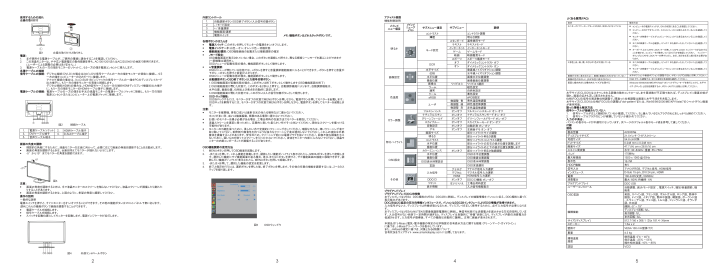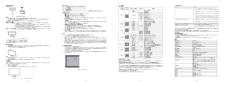1

-519-1 2 3 4 51 2 3 4 53245 使用するための流れ台座の取り付け 図1 台座の取り付けと取り外し電源:1. まず使用する電源ケーブルが、ご使用の環境に適合することを確認してください。2. この液晶モニターは、やや広い電源電圧の動作範囲を持ち、AC100/120VまたはAC220/240Vの地区で使用できます。 (ユーザーによる調整の必要はありません。)3. 電源ケーブルの一方の端をモニターのソケットに、もう一方の端を電源コンセントに挿入します。各種ケーブルの接続信号ケーブルの接続: デジタル接続(DVI-D)の場合は24ピンDVI信号ケーブルの一方の端をモニターの背後に接続し、もう一方の端をコンピューターのDVIポートに接続します。 アナログ接続の場合は、ミニD-SUB15ピンジャックの信号ケーブルの一端をPCのディスプレイカード出力端子に、もう一方の端をモニターの背後に接続します。 デジタル接続(HDMI)の場合は、HDMI信号ケーブルの一方の端をHDMIディスプレイ機器の出力端子に、もう一方の端をモニターのHDMIケーブル端子に接続します。電源ケーブルの接続: 電源ケーブルの一方の端をお手元の液晶モニターの電源ケーブルソケットに接続し、もう一方の端を電源コンセントまたはコンピューター上の電源ソケットに接続します。図2 接続ケーブル1電源ケーブルソケットDVIケーブル端子音声ケーブル端子HDMIケーブル端子D-Subケーブル端子図4 外部コントロールボタン画面の角度の調節● 理想的な角度にするために、液晶モニターの正面に向かって、必要に応じて画面の角度を調節することをお勧めします。● 画面の角度を調節するときは、台座を抑えてモニターが揺れないようにします。● -5から19までモニターの角度を調節できます。注意:● 画面の角度を調節するときは、手で液晶モニターのスクリーンを触らないでください。液晶スクリーンが損傷したり割れたりすることがあります。● 画面の角度を調節するときは、上図のように、希望の角度に調節してください。操作の説明一般的な説明電源スイッチを押すと、すぐにモニターをオン/オフすることができます。その他の機能ボタンはフロントパネル下部にあります。(図4)これらの機能ボタンで画面を調整することができます。● 電源ケーブルを接続します。● 信号ケーブルを接続します。● スイッチを起動位置にしてモニターを起動します。電源インジケータが点灯します。図3外部コントロールメモ:機能ボタンはどれもタッチボタンです。1.2.3.4.5.自動調節ボタン/OSD終了ボタン/入力信号切替ボタン- / モード設定+ / 音量調節機能画面/選択電源スイッチ各種ボタンのはたらき● 電源スイ ッチ: このボタンを押してモニターの電源をオン/オフにします。● 電源インジケータ: 白色-オン;オレンジ色-待機状態● 機能画面 /選択 :OSD機能画面の起動または機能調節の確定● - /モード設定 : OSD機能画面が表示されていない場合、このボタンを連続して押すと、異なる輝度シーンモードを選ぶことができます (一部機種は適用外)。 OSDメニューが起動状態の場合、機能調節ボタンとして動作します。● + /音量調節 : OSDメニューが閉じている状態では、+ボタンを押すと音量調節機能画面に入ることができます。 -ボタンを押すと音量が下がり、+ボタンを押すと音量が上がります。 OSDメニューが起動状態の場合、機能調節ボタンとして動作します。● 自動調節ボタン/ OSD 終了 ボタン/入力信号切替ボタン : 1.OSD機能画面が起動状態の場合、このボタンは終了ボタンとして動作します(OSD機能画面の終了) 2.OSD機能画面が閉じた状態で、このボタンを2秒以上押すと、自動調節機能に入ります。自動調節機能は、 水平位置、垂直位置、位相および焦点を自動的に設定します。 3.OSD機能画面が閉じた状態では、このボタンは入力信号切替ボタンとして動作します。● OSD-ロック機能: OSDをロックするには、モニターがオフの状態でMENUボタンを押しながら、電源ボタンを押してモニターを起動します。OSDロックを解除するには、モニターがオフの状態でMENUボタンを押しながら、電源ボタンを押してモニターを起動します。注意:● モニターを暖房機、排気口或いは直射日光の当たる場所などに置かないでください。 ホコリが多い所、或いは機械振動、衝撃のある場所に置かないでください。● お使いのモニターを運ぶ必要がある場合、工場出荷時の包装方法でモニターを梱包してください。● 液晶スクリーンを清潔に保つために、定期的に乾いた柔らかい布でそっと拭いてください。液体はスクリーンを傷つける可能性があります。● モニターの外観を保つために、柔らかい布で定期的にクリーニングをしてください。頑固な汚れは、薄いクリーニング液で取り除いてください。希釈剤や腐食性を持つような強力なクリーニング液は使用しないでください。これらの液体は外部筐体を損傷することがあります。安全のため、クリーニング前には電源プラグを抜いてください。回復不能な損傷を与えないために、固いものを使ってスクリーンを引っかかないでください。液体をモニター内部に入れないでください。液晶モニターの内部コンポーネントが損傷することがあります。OSD機能調節の使用方法1. MENUボタンを押してOSD画面を起動します。2. -または+を押して、これら機能を移動します。調節したい機能がハイライト表示されたら、 MENUボタンを押して起動します。選択した機能にサブ機能画面がある場合、再び-または+ボタンを押すと、サブ機能画面の機能に移動できます。調節したい機能がハイライト表示されたら、MENUボタンを押して起動します。3. -または+を押して、選択した機能の設定を変更します。4. 終了と保存を行うには、選択ボタンを押した後、終了ボタンを押します。その他の任意の機能を調節するには、 2~3のステップを繰り返します。図5 OSDウィンドウアジャスト画面機能制御説明プラグアンドプレイプラグアンドプレイDDC2B特徴本ディスプレイはVESA DDC規格のVESA DDC2Bに準拠し、ディスプレイの機種情報をパソコンに伝え、DDC規格に基づく表示能力があります。DDC2BはI2C協定の双方向情報インタフェースで、パソコンはDDC2BインタフェースよりEDID情報が取得できます。入力信号がないと、ディスプレイは待機状態となるため、ディスプレイを正しく使用するために、必ず入力信号が必要になります。本ディスプレイはVESAとNUTEKの環境保護節電規格に準拠し、無信号状態では消費電力を減少させる方式を採用しています。入力信号がない状態で一定時間が過ぎると、ディスプレイは自動的に "待機"状態になり、ディスプレイ内部の消費電力を低減させます。入力信号が復帰後、すべての機能は自動的に復帰し、正常に画面が表示されます。本製品は「J-Moss (電気・電子機器の特定の化学物質の含有表示方法に関する規格)グリーンマーク・ガイドライン」に基づき、J-Mossグリーンマークを表示しています。また、J-Mossの規定に基づき、対象となる6物質について、含有状況をウェブサイト:http://www.giga-zone.com/topview/index.php に公開しております。水平サイズ(CLOCK)はスキャンされる画像の数をコントロールします周波数が不正確であれば、ディスプレイに垂直の紋が現れ、画面の広さも正しく表示されません。位相(FOCUS)信号の周波数位相調整で、間違った位相調整は画面に水平干渉を引き起こします。水平サイズ(CLOCK)と位相(FOCUS)の調整は"dot-pattern"または、Win95/98/2000/ME/XP/Vista/7 のシャットダウン画面が使用可能。誤った情報&解決方法信号ケーブルが接続されていない:1. 信号ケーブルが正しく接続されているか確認してください。もし緩んでいるならプラグのねじをしっかりと締めてください。2. 信号ケーブルプラグのピンが破損していないか確かめてください。入力の不具合:パソコンの表示モードが不適切になっています。次ページのデフォルト表示モード表を参考して直してください。付録規格よくある質問(FAQ)メインメニュー項目症状モニターがパワーセーブモードのまま、反応しなくなっている3 原色 (赤、緑、青) のうちの1色が欠落している 画像が中央に表示されない、画像と画面の大きさが合っていない画像の色がおかしい (白が白色に表示されない)画面に縦向きまたは横向きのノイズが出現する製品型番ディスプレイサイズ可視サイズドットサイズ画面サイズスキャン周波数バンド最大解像度表示色HDCP機能信号入力インタフェース電源消費電力プラグアンドプレイユーザーコントロールOSD言語機構機能サイズ(ディスプレイ)スピーカー壁掛け重量環境温度湿度認証明るさ画像設定色温度カラー調整部分ハイライトOSD設定その他メインメニューアイコンサブメニュー項目コントラスト明るさ モード設定DCR水平サイズ位相水平位置垂直位置画像比ワーム通常クールsRGBユーザフルエンハンスナチュラルスキングリーンフィールドスカイブルー自動設定デモ画面サイズ明るさコントラスト水平位置垂直位置カラーエンハンス水平位置垂直位置OSD表示時間設定言語入力信号DDC/CIリセット表示情報サブメニュー スタンダードテキストインターネットゲーム映画スポーツオフオンワイド/4:3 微調整 青微調整 緑微調整 赤オン/オフオン/オフオン/オフオン/オフオン/オフオン/オフオン/オフ アナログデジタルHDMIオン/オフはい/いいえ説明コントラスト調整明るさ調整通常使用モードテキストモードインターネットモードゲームモード映画鑑賞モードスポーツ鑑賞モードダイナミックコントラスト オフダイナミックコントラスト オン垂直線ノイズリダクション調整水平線ノイズリダクション調整画像水平位置調整画像垂直位置調整ワイド/4:3選択暖色設定自然色設定寒色設定sRGB設定青色温度微調整緑色温度微調整赤色温度微調整フルエンハンスモード オン・オフナチュラルスキンモード オン・オフグリーンフィールドモード オン・オフスカイブルーモード オン・オフ自動計測 オン・オフ左画面デモ オン・オフ部分ハイライトサイズ調整部分ハイライト明るさ調整部分ハイライトコントラスト調整部分ハイライトの左右の表示位置を調整します部分ハイライトの上下の表示位置を調整します部分ハイライト明るさ強調調整OSD水平位置調整OSD垂直位置調整OSD表示時間調整OSD言語選択アナログ信号入力選択デジタル信号入力選択HDMI信号入力選択DDC/CI機能 オン・オフ工場出荷時設定入力信号情報表示解決方法● コンピュータの電源スイッチが、ON の狀態にあることを確認してください。● コンピュータのビデオカードが、スロットにしっかりと挿入されていることを確認してください。● モニターの映像ケーブルがコンピュータにしっかりと差込まれていることを確認してください。● モニタの映像ケーブルを確認し、ピンが 1 本も曲がったりしていないことを確認してください。● キーボード上の CAPS LOCK キーを押して CAPS LOCK インジケータが点灯することを確かめ、コンピュータが動作しているかどうかを確認してください。 インジケータランプは CAPS LOCK キーを押すたびに、点灯、消灯を交互に繰り返す必要があります。● モニタの映像ケーブルを確認し、ピンが 1 本も曲がったりしていないことを確認してください。● モニターの映像ケーブルがコンピュータにしっかりと差込まれていることを確認してください。水平ポジションや垂直ポジションを調整するか、ボタン (AUTO(自動)) を押してください。RGB カラーを調整する、または適切な色温度を選択してください。Windows 95/98/2000/ME/XP/Vista/7 のシャットダウン モードを実行してから、水平サイズ (クロック) と位相を調整するか、ボタン (AUTO (自動)) を押してください。A2200Wa21.5インチ ワイドスクリーン54.8 cm対角0.248 mm x 0.248 mm47.7 (H) cm x 26.8 (V) cm水平:30~83kHz;垂直:55~75Hz170MHz1920 x 1080 @ 60Hz16.7M有りアナログRGB、デジタル信号、HDMI信号D-Sub 15-pin、DVI 24 pin、HDMI100-240V交流、50/60Hz最大:60W;待機時:1WDDC1/2B自動調整、減少/モード設定 、電源スイッチ、増加/音量調節、機能表英語、スペイン語、フランス語、ポルトガル語、ロシア語、簡体中国語、ドイツ語、イタリア語、繁体中国語、韓国語、ポーランド語、スウェーデン語、チェコ語、トルコ語、フィンランド語、オランダ語、日本語傾斜:-5 ~ 19ディスプレイ回転:なし高さ調整:なし左右回転:なし512.7(W) x 366.1 (D)x 181.4 (H)mm1.5w x 2VESA 100 mm壁掛け穴4.3 kg使用温度:0℃ ~ 40℃保存温度:-25℃ ~ 55℃操作相対湿度:10% ~ 85%VCCI





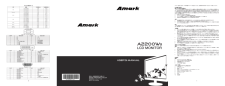
![前ページ カーソルキー[←]でも移動](http://gizport.jp/static/images/arrow_left2.png)